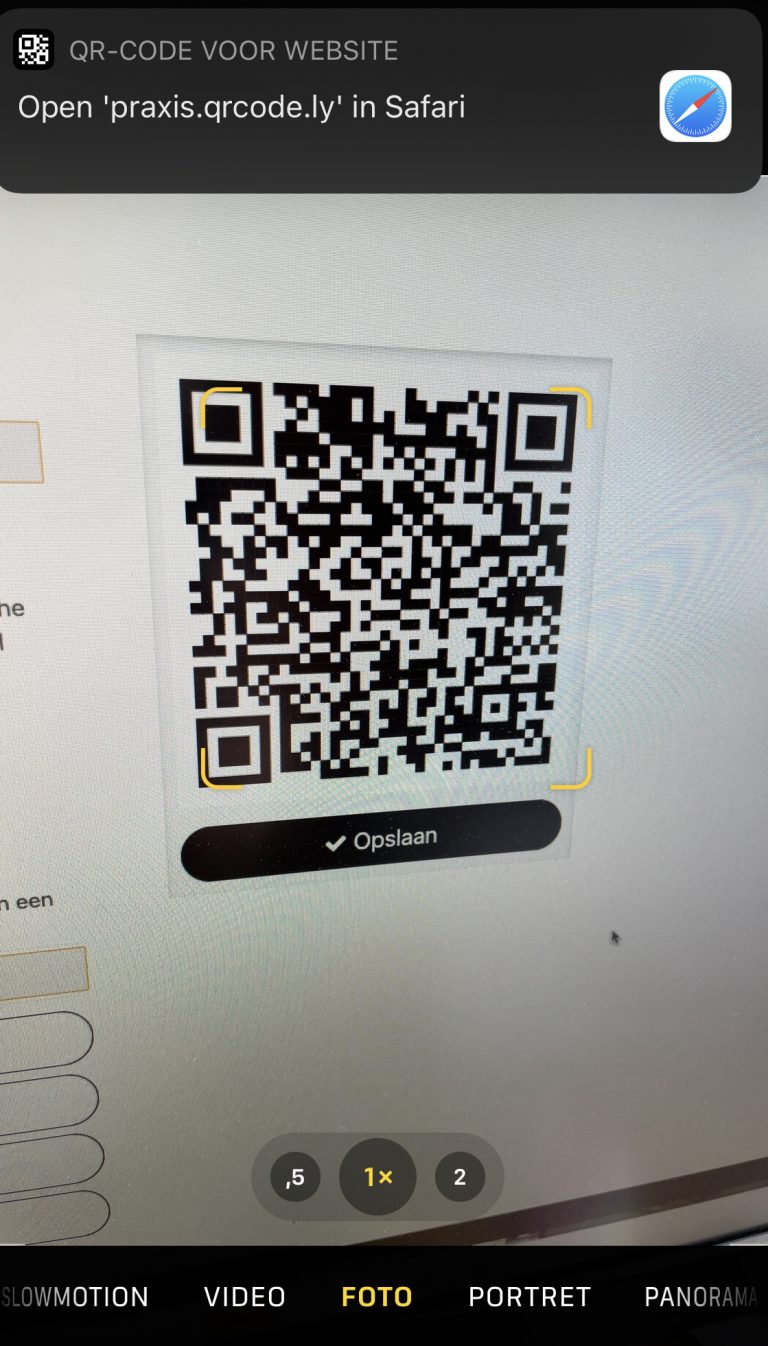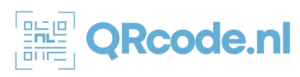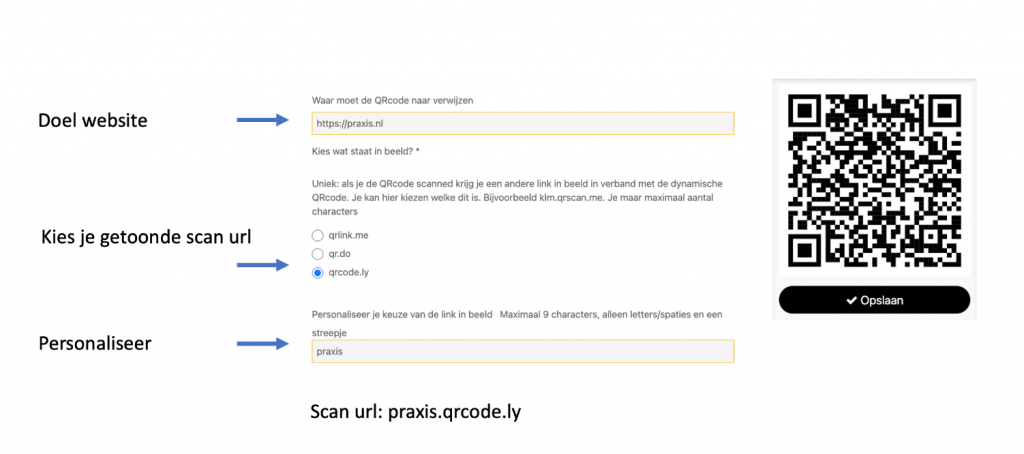Veel gestelde vragen
Dynamische QR Code
Hoe werkt een dynamische QR Code?
Wat uitleg….
Bij een standaard QRcode zit de link ‘ingebakken’ en is niet meer wijzigbaar. Bij dynamische QRcodes werkt dat anders, je linkt eerst naar een andere website. In dit geval onze eigen website: qrcode.nl met nog een aantal gegevens achter de link.
Onze website slaat gegevens op (de scan, wanneer etc)
Vervolgens wordt je direct doorgestuurd naar de URL (website link) die persoon die de QR code heeft aangemaakt heeft opgeslagen.
In het voorbeeld rechts gaat het na het scannen eerst naar onze site en dan naar nos.nl
Uiteraard kan je elke QR code design maken die je maar wil zoals op de homepage van onze website
Scan zelf een dynamische QRcode
Scan deze QR code. Deze QR code linkt naar onze website en je wordt direct doorgestuurd naar www.nos.nl
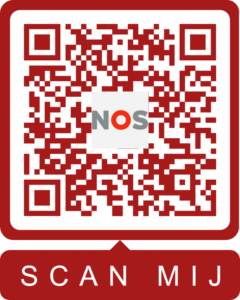
Waarom zie ik nos.qrcode.ly in beeld bij het scannen? Lees hier meer over
Vergelijk het met een statische QR Code
Scan onderstaande statische QR code. Deze QR code linkt direct naar https://nos.nl . Je ziet de link ook direct in je telefoon verschijnen. Deze wordt dus niet gemeten en de link is ook nooit meer aanpasbaar.
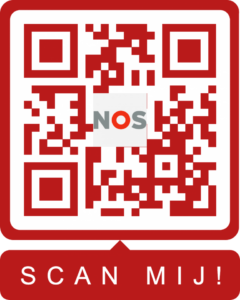
Waarom zie ik niet mijn eigen URL bij scannen van de QR Code?
Over het algemeen wordt bij een dynamische QRcode wordt bij het scannen niet de link in beeld getoond waar je heen gaat, maar de ’tussen’ website die je doorstuurt. De gebruiker die de QRcode scanned merkt daar niets van, behalve dat er dus de doel website niet in beeld staat.
Bij QRcode.nl heb je twee opties.
- Of je kiest voor 1 van onze scandomeinen
- Of je kiest je eigen domein. Daarvoor moet het e.a. ingesteld worden
Welke URL zie je in beeld?
Kies in de QR generator welke Scan url je wil gebruiken. Deze domeinen zijn in bezit van QRcode.nl.
Kies een QR-code scan link van QRcode.nl
Kies je domeinnaam
De Scan URL is de link die op je telefoon verschijnt wanneer je een QR-code scant. Lees hier waarom je deze link ziet in plaats van je eigen URL.
Bij QRcode.nl hebben we iets unieks bedacht waardoor je:
- Zelf kunt kiezen welke Scan URL je wilt weergeven.
- Deze nog verder kunt aanpassen voor herkenbaarheid.
- Wil je je eigen domein koppelen, lees dat hier
Hoe werkt dit?
Kies in onze QR-generator welke Scan URL je wilt gebruiken. We bezitten de volgende domeinen:
- qrcode.ly
- qr.do
- scanqr.nl
- qrlink.me
Personaliseren
Je kunt de Scan URL ook optioneel aanpassen. Als je deze leeg laat, zie je bijvoorbeeld “qrcode.ly” op je scherm na het scannen. Maar je kunt ook het zogenaamde subdomein toevoegen.
Bijvoorbeeld: Stel dat je doelwebsite “praxis.nl” is. Dan kun je als Scan URL kiezen: “praxis.qrcode.ly” of “praxis.qrscan.me”.
De telefoon toont dit vervolgens op het scherm na het scannen van de QR-code. Er zijn echter enkele beperkingen aan deze personalisatie:
-
- Gebruik alleen cijfers en letters en/of een streepje.
- Gebruik geen “www.”
- Gebruik niet meer dan 64 tekens.
TIP: Het is raadzaam om niet meer dan het volgende aantal tekens te gebruiken:
- qrcode.ly: 6 tekens
- qrlink.me: 6 tekens
- scanqr.nl: 6 tekens
- qr.do: 10 tekens
Waarom? Als je de iPhone (of iPad) camera gebruikt om te scannen, worden bij bovengenoemde domeinen maximaal zoveel tekens weergegeven. Omdat “qr.do” erg kort is, kan deze zelfs 10 tekens tonen.
Als je ervoor kiest om meer tekens te gebruiken, is dat geen probleem. De iPhone toont dan alleen het gekozen domein. Het blijft goed werken.
Er zijn ook mensen die specifieke scan-apps gebruiken (niet aanbevolen) of een Android-telefoon gebruiken. Deze apps op de iPhone of Android tonen vaak wel de volledige scanlink op het scherm.
Voorbeeld scan